Odstranit přesměrování Cassiopesa.com (Návod k odstranení viru) - aktualizace Bře 2016
Návod na odstranění přesměrování Cassiopesa.com
Co je to Přesměrování Cassiopesa.com?
Mohu používat cassiopesa.com místo Googlu?
Pokud jste právě objevili Cassiopesa.com místo vašeho výchozího poskytovatele vyhledávání a uvažujete o jeho použití, měli byste si uvědomit, že je považován za potenciálně nežádoucí program a „únosce“ prohlížeče. Tento vyhledávač může také způsobit různé problémy během procházení internetu. Například může způsobit nepřetržité přesměrování na neznámé a podezřelé webové stránky, snížit výkon webového prohlížeče, nebo může dokonce sledovat vaše online aktivity. Kromě toho je tento nespolehlivý vyhledávač obvykle distribuován prostřednictvím softwarových balíčků, které lze na stránkách pro stáhování softwaru. To znamená, že pokud nevěnujeme dostatečnou pozornost instalaci programu zdarma, můžeme nevědomky umožnit přesměrování cassiopesa.com nahradit výchozí úvodní stránku a vyhledávač v prohlížeči Google Chrome, Mozilla Firefox a Internet Explorer.
Může také zablokovat všechny pokusy o resetování změn instalací „pomocných objektů“; na každém z výše uvedených prohlížečů. Jakmile jsou takové úpravy prováděny, vyhledávač cassiopesa.com bude moci uživatele přesměrovat na předem určené webové stránky tím, že pozmění výsledky vyhledávání. Podle nedávného výzkumu to vypadá, že některé z odkazů, které zobrazuje mohou být nebezpečné, neboť mají tendenci přesměrovat uživatele na podezřele-vypadající webové stránky naplněné různými reklamami, odkazy, falešnými aktualizacemi softwaru, atd. A co více, zjistilo se, že vyhledávač cassiopesa.com se šíří spolu se sledovacími soubory cookies, které mohou shromažďovat a uchovávat informace, jako je IP adresa, e-mailové adresy, umístění počítače, vyhledávané výrazy, navštívené webové stránky, údaje do nich vložené, kliknutí, typ prohlížeče, jazyk a tak dále. Proto zachováním tohoto „únosce“ prohlížeče v počítači riskujete ztrátu osobně a neosobně identifikovatelných informací, přesměrování na podezřelé webové stránky, infikování vašeho zařízení s dalšími podezřelými programy a tak dále. Není tedy třeba zmiňovat, že je doporučeno cassiopesa.com z počítače okamžitě odstranit.
Hovoříme-li o odstranění tohoto plug-inu, je důležité poznamenat, že softwarové balíčky, které mohou virus cassiopesa.com obsahovat, mohou také obsahovat další potenciálně nežádoucí programy, jako je například Browser Guardian, Driver Support, ShopperMaster, atd. Proto může být nutné z počítače odstranit více nežádoucích aplikací. Pro úplnou kontrolu systému, doporučujeme používat spolehlivé anti-malwarové nástroje, jako je například program FortectIntego.
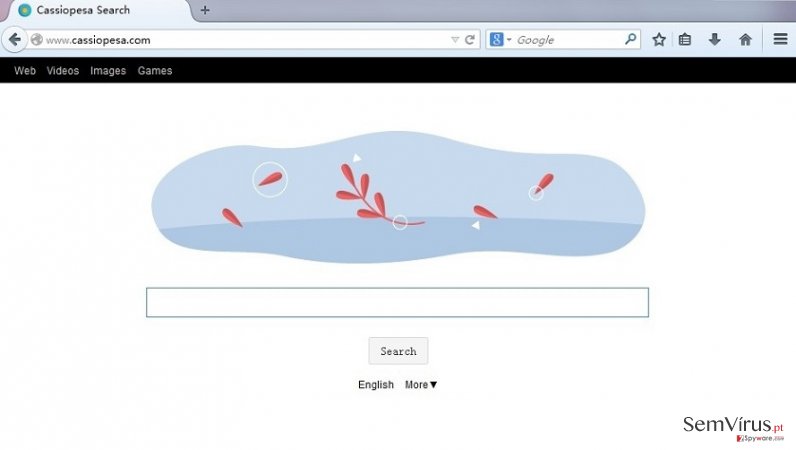
Jak cassiopesa.com „unáší“ počítače?
Hlavním důvodem, proč byl cassiopesa.com zařazen do kategorie potenciálně nežádoucích programů je způsob, jakým se šíří. Metoda, která se pro jeho šíření používá je přinejmenším klamná a nespravedlivá. Známá jako „svazování“ nebo jednoduše řečeno šíří spolu s jinými programy zdarma. Takové softwarové balíčky jsou obvykle propagovány prostřednictvím populárních a seriózních stránek pro stahování softwaru, včetně download.com, softonic.com, soft32.com, cnet.com, atd. Tím, že podporují softwarové balíčky, mají možnost zpeněžit produkty, které jsou nabízeny zdarma. Bez ohledu na to, jak dobře mohou „volitelné součásti“ vypadat, nezapomeňte, že většina z nich jsou adwary, „únosci“ prohlížeče či jiné potenciálně nežádoucí programy. V zájmu ochrany počítače před přesměrováním cassiopesa.com, byste neměli žádné volitelné součásti, které jsou nabízeny spolu s programy zdarma instalovat. Proto je třeba zvolit možnost pokročilé nebo vlastní instalace a sledovat proces krok za krokem.
Jak odstranit virus cassiopesa.com?
Pokud jste Cassiopesa.com již do počítače stáhli jako spolehlivý vyhledávač, měli byste se od něj držet dál. V opačném případě, si můžete všimnout takové nežádoucí činnosti jako je přesměrování na neznámé webové stránky, plno otravných vyskakovacích reklam, a dokonce i pádů prohlížeče. Nejjednodušší způsob, jak se tohoto vyhledávače zbavit, je následovat průvodce ručním odstraněním, který je uveden níže, nebo zvolit metodu automatického odstranění. Všechny anti-malwarové nástroje, které byly použity pro testování tohoto „únosce“ prohlížeče najdete také níže. Je to ten nejjednodušší způsob, jak se ujistit, že je váš počítač naprosto v bezpečí a bez takovýchto nebo podobných hrozeb.
Poškození způsobené viry můžete odstranit pomocí programu FortectIntego. K detekci potenciálně nežádoucích programů a virů se všemi soubory a položkami registru, které s nimi souvisí se doporučují programy SpyHunter 5Combo Cleaner a Malwarebytes.
Návod na ruční odstranění přesměrování Cassiopesa.com
Odinstalování ze systému Windows
Chcete-li Přesměrování Cassiopesa.com odstranit z počítače se systémem Windows 10/8, postupujte následovně:
- Zadejte Ovládací panely do vyhledávacího pole Windows a stiskněte klávesu Enter nebo klikněte na výsledek vyhledávání.
- V části Programy vyberte Odinstalovat program.

- Vyhledejte programy související s Přesměrování Cassiopesa.com (nebo jakýkoli jiný nedávno nainstalovaný podezřelý program).
- Pravým tlačítkem na program klikněte a vyberte Odinstalovat.
- Pokud se zobrazí Řízení uživatelských účtů, klikněte na Ano.
- Počkejte na dokončení odinstalace a klikněte na OK.

Pokud používáte systém Windows 7/XP, postupujte následovně:
- Klikněte na Windows Start > Ovládací panely v pravé části (pokud používáte Windows XP, klikněte na Přidat nebo odebrat programy).
- V okně Ovládací panely vyberte Programy > Odinstalovat program.

- Jednou klikněte na aplikaci, kterou chcete odstranit.
- Nahoře klikněte na Změnit/odebrat.
- Pro potvrzení vyberte Ano.
- Po dokončení klikněte na OK.
Odstranit Cassiopesa.com ze Mac OS X systému
-
Používáte-li OS X, klikněte na tlačítko Go v levém horním rohu obrazovky a zvolte Applications

-
Vyčkejte, dokud neuvidíte složku Applications. V té pak vyhledejte Cassiopesa.com a jakékoli další podezřelé programy. Poté klikněte na každou z těchto položek pravým tlačítkem myši a zvolte Move to Trash

Obnovení prohlížeče MS Edge/Chromium Edge
Odstraňte nežádoucí rozšíření z prohlížeče MS Edge:
- Klikněte na Menu (tři tečky v pravém horním rohu v okně prohlížeče) a vyberte Rozšíření.
- Ze seznamu vyberte rozšíření a klikněte na Ozubené kolečko.
- Dole klikněte na Odinstalovat.

Vymazejte soubory cookies a další data prohlížeče:
- Klikněte na Menu (tři tečky v pravém horním rohu v okně prohlížeče) a vyberte Ochrana osobních údajů a zabezpečení.
- V části Vymazat údaje o procházení vyberte Zvolit, co chcete vymazat.
- Vyberte vše (kromě hesel, i když možná budete chtít zahrnout také licence Médií) a klikněte na Vymazat.

Obnovte nastavení pro novou kartu a domovskou stránku:
- Klikněte na ikonku menu a vyberte Nastavení.
- Poté vyberte Po spuštění.
- Pokud jste našli podezřelou doménu, klikněte na Zakázat.
Pokud výše uvedené kroky nefungují, obnovte prohlížeč MS Edge:
- Otevřete Správce úloh stisknutím kláves Ctrl + Shift + Esc.
- Klikněte na šipku Více informací ve spodní části okna.
- Vyberte záložku Podrobnosti.
- Nyní přejděte dolů a vyhledejte každou položku s názvem Microsoft Edge. Klepněte pravým tlačítkem na každou z nich a vyberte možnost Ukončit úlohu, abyste zabránili spuštění aplikace MS Edge.

Pokud ani toto řešení nepomáhá, budete muset použít pokročilou metodu obnovení. Než budete pokračovat, musíte si zálohovat data.
- V počítači najděte složku: C:\\Users\\%username%\\AppData\\Local\\Packages\\Microsoft.MicrosoftEdge_8wekyb3d8bbwe.
- Vyberte všechny složky stisknutím kláves Ctrl + A.
- Na vybrané složky klikněte pravým tlačítkem a vyberte Odstranit.

- Nyní klikněte pravým tlačítkem na Start a vyberte Windows PowerShell (správce).
- Když se otevře nové okno, zkopírujte a vložte následující příkaz a stiskněte klávesu Enter:
Get-AppXPackage -AllUsers -Name Microsoft.MicrosoftEdge | Foreach {Add-AppxPackage -DisableDevelopmentMode -Register “$($_.InstallLocation)\\AppXManifest.xml” -Verbose

Pokyny pro prohlížeč Edge založený na Chromium
Odstraňte rozšíření z prohlížeče MS Edge (Chromium):
- Otevřete aplikaci Edge a přejděte na Nastavení > Rozšíření.
- Nežádoucí rozšíření vymažte kliknutím na Odebrat.

Vymažte mezipaměť a data stránek:
- Klikněte na Menu a přejděte do Nastavení.
- Vyberte Ochrana osobních údajů a služby.
- V části Vymazat údaje o procházení vyberte Zvolit, co chcete vymazat.
- V části Časový rozsah vyberte Za celou dobu.
- Klikněte na Vymazat.

Obnovte prohlížeč MS Edge založený na Chromium:
- Klikněte na Menu a vyberte Nastavení.
- Na levé straně vyberte Resetovat nastavení.
- Vyberte Obnoví výchozí hodnoty nastavení.
- Potvrďte kliknutím na Resetovat.

Obnova nastavení prohlížeče Mozilla Firefox
Odstraňte nebezpečné doplňky:
- Otevřete prohlížeč Mozilla Firefox a klikněte na Menu (tři vodorovné čáry v pravé horní části okna).
- Vyberte Doplňky.
- Zde vyberte doplňky, které souvisejí s Přesměrování Cassiopesa.com a klikněte na Odstranit.

Obnovte domácí stránku:
- Klikněne na tři vodorovné čáry v pravém horním rohu a přejděte do nabídky.
- Vyberte Možnosti.
- Pod možnost Domovská stránka zadejte preferovanou stránku, která se otevře pokaždé, když prohlížeč Mozilla Firefox spustíte.
Odstraňte soubory cookies a data webových stránek:
- Klikněte na Nabídku a vyberte Možnosti.
- Přejděte do části Ochrana osobních údajů a zabezpečení.
- Přejděte dolů a najděte Soubory cookies a data stránek.
- Klikněte na Vymazat data…
- Vyberte Soubory cookies a data stránek, Webový obsah v mezipaměti a klikněte na Vymazat.

Obnovte prohlížeč Mozilla Firefox
V případě, že se vám i po provedení výše uvedených kroků nepodařilo Přesměrování Cassiopesa.com odstranit, obnovte nastavení prohlížeče Mozilla Firefox:
- Otevřete prohlížeč Mozilla Firefox a klikněte na Nabídku.
- Přejděte na Pomoc a vyberte Informace o řešení problémů.

- V části Vyladit Firefox klikněte na Obnovit Firefox…
- Jakmile se zobrazí vyskakovací okno, potvrďte výběr kliknutím na Obnovit Firefox – nyní by měl být Přesměrování Cassiopesa.com odstraněn.

Obnovení prohlížeče Google Chrome
Odstraňte škodlivá rozšíření z prohlížeče Google Chrome:
- Otevřete prohlížeč Google Chrome, klikněte na Menu (tři svislé tečky v pravém horním rohu) a vyberte Další nástroje > Rozšíření.
- V nově otevřeném okně uvidíte všechna nainstalovaná rozšíření. Odinstalujte všechny podezřelé pluginy související s Přesměrování Cassiopesa.com kliknutím na Odebrat.

Vymažte mezipaměť a data webů z prohlížeče Chrome:
- Klikněte na Menu a vyberte Nastavení.
- V části Ochrana soukromí a zabezpečení vyberte Vymazat údaje o prohlížení.
- Vyberte Historie prohlížení, Soubory cookie a jiná data webů a Obrázky a soubory v mezipaměti.
- Klikněte na Vymazat data.

Změňte domovskou stránku:
- Klikněte na menu a vyberte Nastavení.
- V části Při spuštění vyhledejte podezřelý web, například Přesměrování Cassiopesa.com.
- Klikněte na Otevřít konkrétní stránku nebo skupinu stránek, klikněte na tři tečky vedle stránky a vyberte Odebrat.
Obnovte prohlížeč Google Chrome:
Pokud výše uvedený postup nefunguje, obnovte prohlížeč Google Chrome, abyste eliminovali všechny komponenty související s Přesměrování Cassiopesa.com následovně:
- Klikněte na Menu a vyberte Nastavení.
- V Nastavení přejeďte dolů a klikněte na Rozšířená nastavení.
- Přejděte dolů do části Resetovat a vyčistit.
- Klikněte na Obnovit nastavení na původní výchozí hodnoty.
- A dokončete odstranění Přesměrování Cassiopesa.com kliknutím na Resetovat nastavení.

Obnovení prohlížeče Safari
Odstraňte nežádoucí rozšíření z prohlížeče Safari:
- Klikněte na Safari > Předvolby…
- V novém okně vyberte Rozšíření.
- Vyberte nežádoucí rozšíření související s Přesměrování Cassiopesa.com a zvolte Odinstalovat.

Vymažte soubory cookies a další data webových stránek z prohlížeče Safari:
- Klikněte na Safari > Vymazat historii…
- Z rozbalovací nabídky v části Vymazat vyberte veškerou historii.
- Potvrďte kliknutím na Vymazat historii.

Pokud výše zmíněné kroky nefungují, obnovte prohlížeč Safari následovně:
- Klikněte na Safari > Předvolby…
- Přejděte na záložku Pokročilé.
- Zaškrtněte možnost Zobrazit v řádku nabídek nabídku Vývojář.
- V řádku nabídek klikněte na Vývojář a vyberte Vyprázdnit mezipaměti.

Po odinstalování tohoto potenciálně nežádoucího programu a dokončení nápravy i v internetových prohlížečích doporučujeme provést úplné skenování počítačového systému spolehlivým anti-spywarem. Ten vám pomůže odstranit pozůstatky programu Cassiopesa.com rovněž z vašeho registru a odhalit parazity, které mohou s daným programem souviset, případně další malwarové hrozby ukryté ve vašem systému. K tomu můžete využít některý z našich nejlépe hodnocených programů určených k odstraňování malwaru: FortectIntego, SpyHunter 5Combo Cleaner nebo Malwarebytes.
Doporučujeme Vám
Nenechte se špehovat vládou
Vláda má spoustu problémů ohledně sledování údajů uživatelů a špehování obyvatel, proto byste to měli vzít v úvahu a dozvědět se více o pochybných postupech shromažďování informací. Vyhněte se sledování nebo špehování vládou tím, že budete na internetu naprosto anonymní.
Než budete procházet internet, můžete si zvolit jinou polohu a získat tak přístup k jakémukov obsahu bez omezení. S použitím Private Internet Access VPN se můžete v klidu připojit k internetu bez toho, abyste se obávali, že budete napadeni hackery.
Převezměte kontrolu nad informacemi ke kterým může mít přístup vláda nebo jakákoliv nežádoucí třetí strana a serfujte na internetu bez toho, aby vás někdo špehoval. I když se nezapojujete do nelegálních aktivit a vybraným službám a platformám důvěřujete, buďte podezřívaví v zájmu své vlastní bezpečnosti a jako preventivní opatření používejte službu VPN.
Pro případ útoku malwarem, zálohujte své soubory pro pozdější použití
Různé ztráty dat mohou uživatelům počítače způsobit kybernetické infekce nebo jejich vlastní zavinění. Problémy s programy způsobené malwarem nebo přímo ztráta dat díky zašifrování může vést k problémům s vašim zařízením nebo jeho trvalému poškození. Pokud máte vytvořené správné a aktuální zálohy, snadno se z takového útoku vzpamatujete a vrátíte se zpět k práci.
Po provedení jakýchkoli změn je důležité vytvořit aktualizaci záloh, abyste se mohli vrátit k bodu, na kterém jste pracovali, než malware provedl na vašem zařízení změny nebo způsobil poškození dat nebo výkonu. Pokud máte k dispozici předchozí verzi každého důležitého dokumentu nebo projektu, vyhnete se frustraci a nezhroutite se z toho. A pokud se malware objeví z ničeho nic, určitě se to bude hodit. K obnovení systému použijte program Data Recovery Pro.























